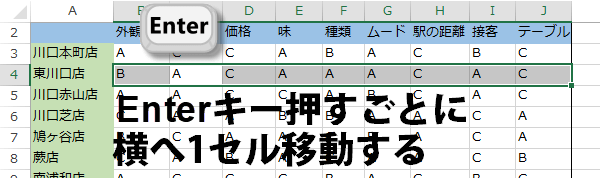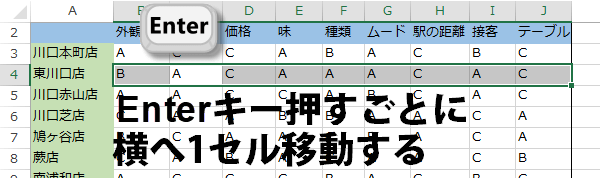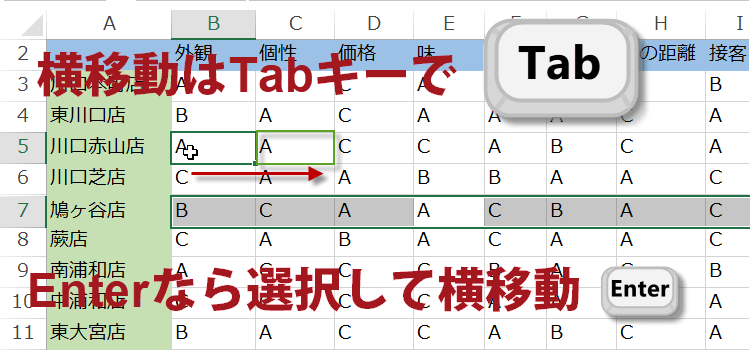Excelで横移動する
デフォルトでは「Enter」キーで入力を確定すると下に移動しますが、ストレスなく横移動もしたい時は「Tab」キーです。
技BEST 15回
横移動は「Tab」キー「Enter」キーで横移動する方法
ここでわかること。
・エクセルでデータを入力したときのカーソルの移動方向を横(右隣りのセル)にする方法
・「Tab」キーでセルの横移動
・「Enter」キーでセルの横移動
Excelバージョン:
1.横移動は「Tab」キーと覚えよう
セルに文字列を入力し、「Enter」キーで入力を確定するとセルカーソルはすぐ下のセルに移動します
住所録のように横に移動してデータを入力する場合は、これではちょっと不便です。横に移動しながらスイスイ入力できるコツを紹介します。
セルに文字列を入力し、「Enter」キーで入力を確定するとセルカーソルはすぐ下のセルに移動します。
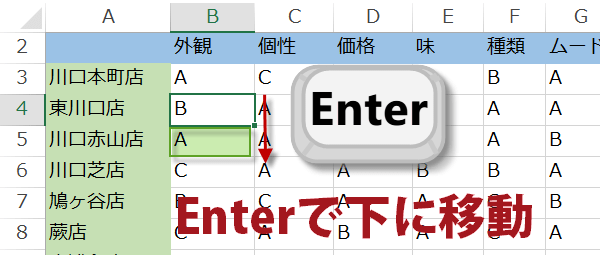
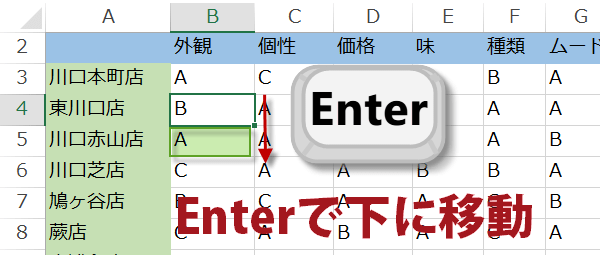
横移動するときは、数値を入力したら、「Tab」キーで入力を確定します。セルカーソルは、下ではなく、すぐ右横のセルに移動します。
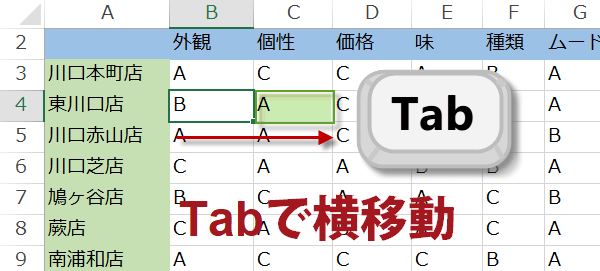
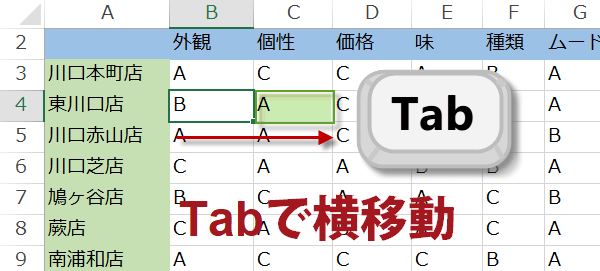
元に戻って、入力したデータを修正したい場合は、「Shift」+「Tab」キーを押そう。セルカーソルは、左隣のセルに移動します。
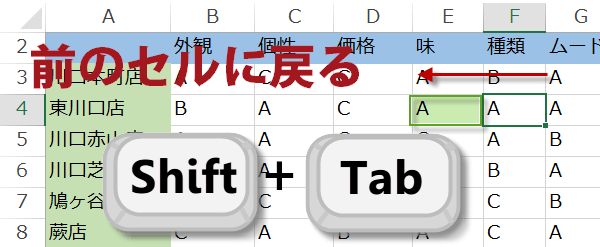
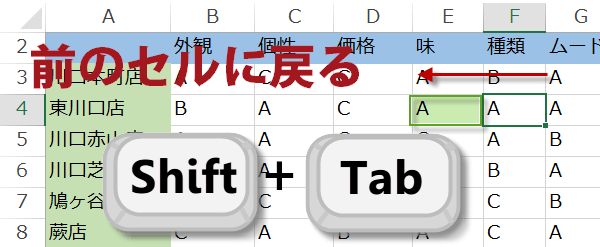
次の行に移る時はENTER
1人分のデータ入力が終わり、次の人の名前を入力する場合は、「Enter」キーを押します。最初に「Tab」キーを押し始めたセルのすぐ下に、セルカーソルは移動します。
この場合だと「A7」セルで「Tab」キーを押し始め、「D7」セルで「Enter」キーを押したため、セルカーソルは「A8」セルに移動しました。
2.「Enter」キーで横移動する方法
「Enter」キーで横移動する方法もあります。「Tab」キーに慣れていなくて、ついつい「Enter」キーを押してしまうという方にオススメの機能です。
移動したい(入力したい)横一列のセルを指定します。
ここでは、「B4」セルからドラッグして「J4」セルまでを指定しています。
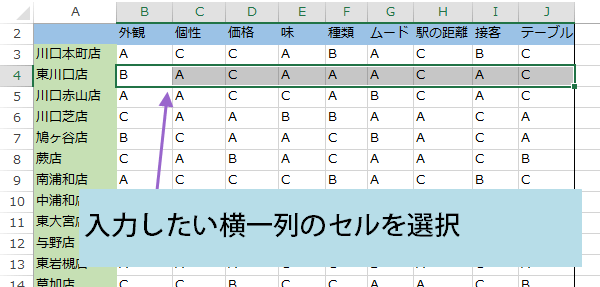
「Enter」キーでセルへの入力を確定すると、セルカーソルは右横のセルに移動します。ここでは、「C4」セルに移動しました。